Microsoft Edge nahradil Internet Explorer jako výchozí prohlížeč ve Windows 10 po téměř dvou desetiletích. Nový prohlížeč přinesl několik nových zajímavých funkcí, ale ve zkušebních verzích Microsoft Edge jste nemohli změnit výchozí vyhledávač, protože jste byli nuceni používat Bing.
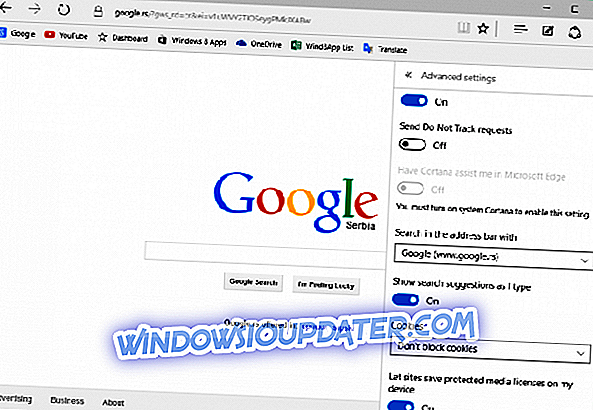
Toto byl případ časných verzí Microsoft Edge, v dřívějších sestavách Windows 10 Technical Preview. Samozřejmě, že je zcela logické, aby Microsoft propagoval svůj vlastní vyhledávač ve svém nejnovějším prohlížeči, který měl potenciál být lepší a populárnější než IE i v raných fázích.
Nyní je však k dispozici plná verze systému Windows 10 a přinesla mnoho změn v systému, stejně jako nové funkce od zavedení programu Windows Insider. Jedna z věcí, které se vyvinuly nejvíce, je Microsoft Edge (známý jako Project Spartan, když ho Microsoft poprvé představil). To šlo z nestabilního, buggy prohlížeče, do spolehlivého prohlížeče, který je rychlejší než Chrome podle některých testů.
Kroky přepnutí do jiného vyhledávače v aplikaci Microsoft Edge
Jedním z vylepšení prohlížeče Edge je možnost změnit výchozí vyhledávač, takže již nemusíte pro vyhledávání na webu používat službu Bing. Chcete-li změnit výchozí vyhledávací nástroj v Edge, postupujte takto:
- V prohlížeči Edge přejděte na google.com (za předpokladu, že chcete nastavit Google jako výchozí vyhledávač, ale pokud chcete nastavit jiný vyhledávač, přejděte na jinou stránku)
- Klepnutím na tlačítko tří teček v pravém horním rohu otevřete nabídku

- Přejděte dolů a klepněte na položku Zobrazit rozšířená nastavení

- Přejděte na Vyhledat v adresním řádku pomocí, klepněte na něj a vyberte možnost Přidat nový. V závislosti na vašem operačním systému a verzi prohlížeče budete možná muset kliknout přímo na možnost Změnit vyhledávač, jak je uvedeno na obrázku níže.

- Klikněte na Google a jako výchozí vyberte Přidat
A tam jdete, změnili jste svůj výchozí vyhledávač z Bing na (pravděpodobně) Google.
Pokud se chcete dozvědět více o Windows 10 a jeho funkcích, podívejte se na náš Windows 10 hub.
Použijte soukromý vyhledávač
Pokud je vaše soukromí jedním z vašich hlavních zájmů, když jste online, můžete se také přepnout na vyhledávač, který je vhodný pro uživatele. Několik příkladů těchto nástrojů patří: DuckDuckGo, což je pravděpodobně nejoblíbenější soukromý vyhledávač, Lukol, WolframAlpha a další. Kroky, které je třeba dodržet, aby byly tyto vyhledávače přidány do Edge, jsou stejné.
Máte-li zájem dozvědět se více o tom, jak chránit své soukromí online, můžete si prohlédnout níže uvedené příručky:
- Váš poskytovatel internetu může prodávat vaši historii procházení: Zde je návod, jak chránit své soukromí
- Zakladatel DuckDuckGo odpovídá na otázky uživatelů o soukromí online
- Nejlepší software pro ochranu soukromí pro Windows 10
Poznámka editora: Tento příspěvek byl původně publikován v červenci 2015 a byl od té doby aktualizován o čerstvost a přesnost.





